לפעמים כשאתה מנסה לצרף קובץ ישירות מסייר הקבצים בעזרת 'מקבל הדואר', אתה עשוי לראות את הודעת השגיאה המביכה הזו במחשב שלך ואומרת 'אין תוכנית דוא"ל המשויכת לביצוע הפעולה המבוקשת'על מסך המחשב שלך. בעיה זו מתרחשת אם אין לך לקוח דוא"ל (או, הדואר אינו מוגדר כראוי) או שיש פערים בשיוך לקוח הדואר שלך. אתה יכול לנסות לעקיפת הבעיה הקלות האלה.
דרכים לעקיפת הבעיה–
1. איתחול במחשב שלך ובדוק אם זה מסתדר למערכת שלך או לא.
2. בדוק אם קיימת Windows Update. התקן את הגרסה האחרונה של הדוא"ל במחשב שלך מחנות.
תיקון 1 - שינוי הרישום
עליך לשנות את הרישום במחשב שלך כדי לתקן את הדילמה הזו.
1. ללחוץ מקש Windows + R להשקת ה- Run.
2. לאחר מכן הקלד "רגדיט“. לחץ על "בסדר"בהמשך לפתיחת עורך הרישום.

[הערה–
עורך הרישום הוא מקום עדין במערכת שלך. אנא אל תבצע שינויים לא מתחשבים ללא כל ידע מוקדם.
לאחר שפתחת את עורך הרישום, לחץ על “קוֹבֶץ“. לאחר מכן לחץ על “יְצוּא”כדי לבצע גיבוי חדש במחשב שלך.

]
3. כאשר עורך הרישום נפתח, עבור למיקום זה ~
HKEY_LOCAL_MACHINE \ Software \ Clients \ Mail \ Microsoft Outlook
4. לאחר מכן, לחץ באמצעות לחצן העכבר הימני על "Microsoft Outlookמקש ולחץ על “לִמְחוֹק“.
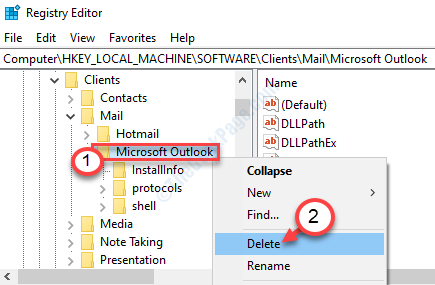
אם יש הודעת אישור כלשהי, לחץ על “כן"כדי למחוק אותו מהמחשב שלך.
סגור את עורך הרישום.
5. לאחר מכן, פתח את Outlook במחשב שלך.
6. ב- Outlook במחשב שלך לחץ על “עֶזרָה”משורת התפריטים.
7. לאחר מכן לחץ על “קבל אבחון“.
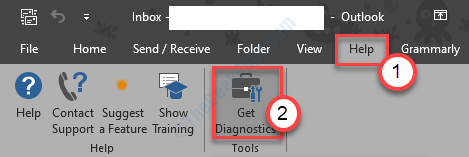
עכשיו פשוט עקוב אחר ההוראות שעל המסך.
זה אמור לפתור את הבעיה במחשב שלך.
תקן 2 - הגדר דואר כלקוח הדוא"ל המוגדר כברירת מחדל
בעיה זו עלולה להתרחש אם הדואר משויך לדפדפן.
1. עכשיו לחץ על מקש Windows ביחד איתי אני מַפְתֵחַ.
2. לאחר מכן לחץ על "אפליקציות“.

3. לאחר מכן לחץ על “אפליקציות ברירת מחדלבצד שמאל.
4. לחץ על 'דוא"ל' ובחר 'דואר (מומלץ עבור Windows 10)”
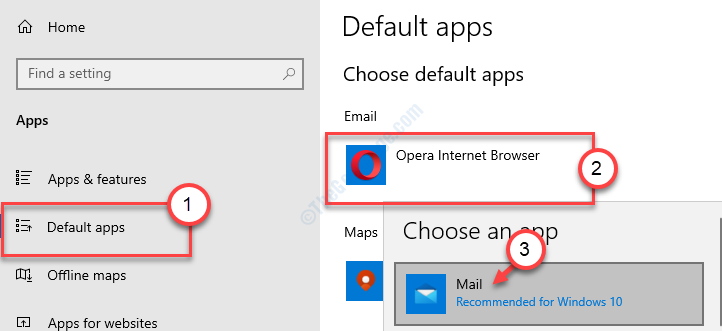
איתחול המחשב שלך.
זה אמור להגדיר את Mail כלקוח הדוא"ל המוגדר כברירת מחדל.
הבעיה שלך צריכה להיפתר.
תקן 3 - בר קורטנה מגישה לדואר שלך
במקרים רבים, נמצא כי קורטנה הוא האשם העיקרי לנושא זה.
1. לחפש אחר 'קורטנה'אפליקציה.
2. לחץ על "קורטנה“.
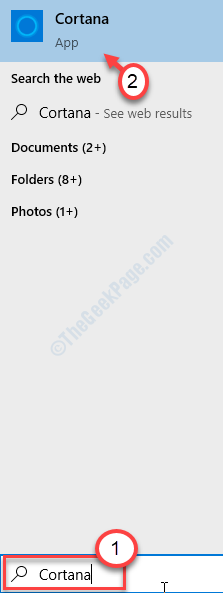
3. לאחר מכן לחץ על תפריט שלוש השורות.
4. לאחר מכן לחץ על "הגדרות“.
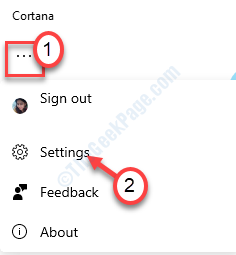
5. כעת לחץ על "פְּרָטִיוּת“.
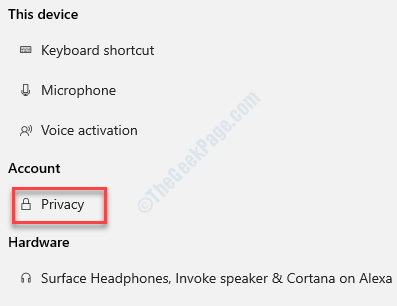
6. בחלק הגישה ליומן ולדוא"ל, לחץ על "לבטל הרשאה ולצאת“.
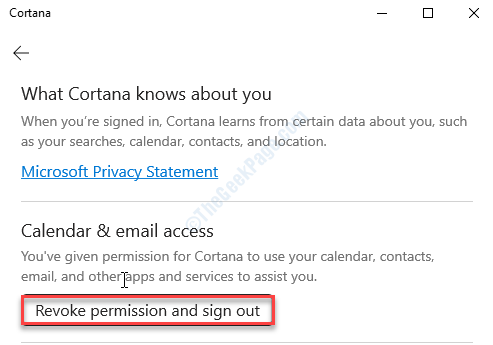
7. לאחר מכן לחץ על “התנתק”כדי לאפשר ל- Cortana לגשת לדואר שלך.
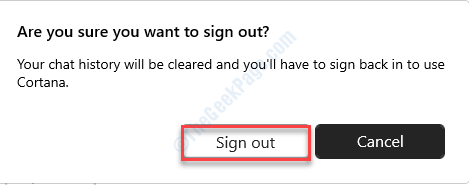
מקווה שפתרונות אלה תיקן את הבעיה במחשב שלך.


